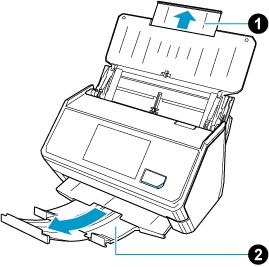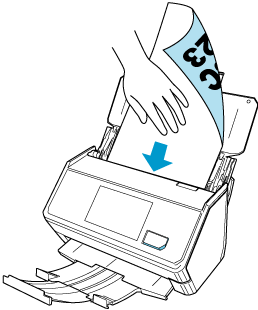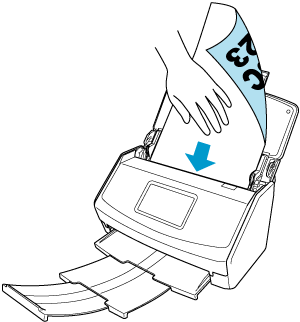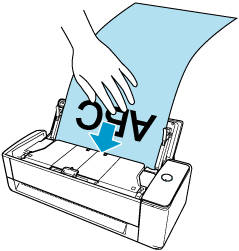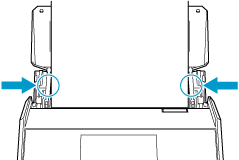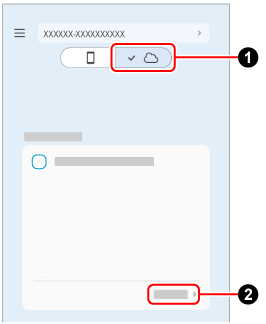Caricare un documento la cui pagina è più lunga del formato standard (superiore a 360 mm) come una ricevuta in ScanSnap.
Quando viene rilevato automaticamente il tipo di documento dei documenti scanditi e le immagini scandite vengono salvate su un servizio cloud, le immagini dei documenti lunghi scanditi vengono salvate come "documenti". Inoltre, non è possibile modificare il tipo di documento delle immagini salvate.
La lunghezza del documento che può essere scandito varia a seconda di quanto è stato impostato per [Lato di scansione] in ScanSnap Home [Impostazioni di scansione].
Lato di scansione
|
Lunghezza del documento
|
Fronte/retro
|
863 mm
|
Semplice (*1)
|
1.726 mm
1.117 mm
|
| *1: |
Quando la scansione è impostata per rilevare automaticamente il tipo di documento dei documenti da scandire e salvare le immagini scandite in un servizio cloud, impostare [Rilevamento tipo di documento automatico] su off nella schermata [Modifica impostazioni] che appare quando si tocca [Impostazioni dettagliate] nella schermata Scandisci di ScanSnap Home. Se [Rilevamento tipo di documento automatico] è impostato su on, vengono scanditi entrambi i lati dei documenti.
|
-
Estrarre l'estensione
 e il vassoio
e il vassoio  su ScanSnap.
su ScanSnap.
-
Estendere il vassoio
 su ScanSnap. Estrarre l'estensione
su ScanSnap. Estrarre l'estensione  e il vassoio
e il vassoio  su ScanSnap. Estrarre l'estensione
su ScanSnap. Estrarre l'estensione  su ScanSnap.
su ScanSnap.
- Caricare un solo documento in ScanSnap.
Tenere premuto il documento con la mano in modo che non cada dallo scivolo della carta ADF (coperchio).
Usare la Guida di ricezione fornita con ScanSnap per scandire in maniera efficiente i documenti di dimensioni più piccole come i biglietti da visita e le ricevute che tendono ad arricciarsi facilmente.
-
Allineare le guide laterali con entrambe le estremità dei documenti.
ATTENZIONE
-
Verificare che la linguetta di supporto documenti sia aperta.
In caso contrario, potrebbe verificarsi un inceppamento della carta.
Se la linguetta di supporto documenti è chiusa, sollevarla con le dita.
-
Se la linguetta di supporto documenti fuoriesce, contattare il distributore/rivenditore presso il quale è stato acquistato il prodotto.
-
Specificare il metodo di alimentazione.
- Salvataggio delle immagini scandite in un dispositivo mobile
-
 Toccare
Toccare  nella schermata Scandisci di ScanSnap Home sul dispositivo mobile.
nella schermata Scandisci di ScanSnap Home sul dispositivo mobile.
 Toccare [Impostazioni dettagliate] e nella schermata [Impostazioni di scansione], selezionare [Scandisci] → [Feed (ADF)] e quindi selezionare [Scansione manuale].
Toccare [Impostazioni dettagliate] e nella schermata [Impostazioni di scansione], selezionare [Scandisci] → [Feed (ADF)] e quindi selezionare [Scansione manuale].
 Toccare [Impostazioni dettagliate] e nella schermata [Impostazioni di scansione] selezionare [Normale] o [Migliore] per [Qualità dell'immagine].
Toccare [Impostazioni dettagliate] e nella schermata [Impostazioni di scansione] selezionare [Normale] o [Migliore] per [Qualità dell'immagine].
- Salvataggio delle immagini scandite su un servizio cloud
-
 Toccare
Toccare  nella schermata Scandisci di ScanSnap Home sul dispositivo mobile.
nella schermata Scandisci di ScanSnap Home sul dispositivo mobile.
 Toccare [Impostazioni dettagliate], selezionare le impostazioni di scansione che si desidera utilizzare e selezionare [Normale] o [Migliore] per [Qualità dell'immagine].
Toccare [Impostazioni dettagliate], selezionare le impostazioni di scansione che si desidera utilizzare e selezionare [Normale] o [Migliore] per [Qualità dell'immagine].
 Selezionare [Scansione manuale] per [Impostazione modalità feed] che appare quando si preme l'icona di impostazione modalità feed sullo schermo tattile di ScanSnap.
Selezionare [Scansione manuale] per [Impostazione modalità feed] che appare quando si preme l'icona di impostazione modalità feed sullo schermo tattile di ScanSnap.
Per dettagli sugli elementi di impostazione modalità feed consultare Schermate mostrate sullo schermo tattile.
 e il vassoio
e il vassoio  su ScanSnap.
su ScanSnap.